Vibrant World တွင် * Overwatch 2 * * သင်၏ဂိမ်းအမည်မှာတံဆိပ်တစ်ခုမျှသာမဟုတ်ပါ - သင်၏ကိုယ်ပိုင်အမှတ်တံဆိပ်, သင်၏ Playstyle, ကိုယ်ရည်ကိုယ်သွေးသို့မဟုတ်သင်၏ဟာသဉာဏ်ကိုပင်ရောင်ပြန်ဟပ်သည်။ သို့သော်အချိန်ကုန်လာသည်နှင့်အမျှမရိုးမသားအမည်များကိုပင်ခေတ်ရေစီးကြောင်းခံစားရနိုင်သည်။
သင်၏အမည်ကို overwatch 2 တွင်ပြောင်းလဲနိုင်ပါသလား။
လုံးဝ! သင်၏အမည်ကို * overwatch 2 တွင်ပြောင်းလဲခြင်းသည်သင်၏ဂိမ်းပလက်ဖောင်းပေါ် မူတည်. အနည်းငယ်ကွဲပြားသည်။ သင် PC သို့မဟုတ် console တွင်ရှိနေသေးသည်ဖြစ်စေသင်၏ Battletletleg သို့မဟုတ် In-Game Name Name အမည်ကိုသက်သာစေရန်သေချာစေရန်ကျွန်ုပ်တို့ပြည့်စုံသောလမ်းညွှန်ချက်ကိုရေးဆွဲထားပါသည်။
Overwatch 2 တွင်သင်၏အမည်ကိုပြောင်းလဲနည်း
သင်၏ဂိမ်းသည်သင်၏စစ်ပွဲသည်သင်၏စစ်ပွဲနှင့်ချည်နှောင်ထားသည်။ ဒီနေရာမှာသင်သိဖို့လိုတာပေါ့။
- ကစားသမားတိုင်းအခမဲ့ battletletag ပြောင်းလဲမှုကိုရရှိသွားတဲ့။
- နောက်ဆက်တွဲအပြောင်းအလဲများသည်ယူအက်စ်တွင်ဒေါ်လာ 10 ဒေါ်လာဖြစ်သည်။ သင်၏ဒေသ၏တိကျသောကုန်ကျစရိတ်အတွက်စစ်မြေပြင်ကို Check လုပ်ပါ။
- အကယ်. သင်သည် Xbox သို့မဟုတ် PlayStation ကို Cross-platform play ပါ 0 င်ပါက,
- crossplay မပါဘဲသင်၏အမည်ကိုသင်၏ console ၏ settings မှတစ်ဆင့်ညှိရန်လိုအပ်သည်။
 Image: StormforTorgeGaming.co.uk
Image: StormforTorgeGaming.co.uk
PC တွင်သင်၏နစ်ခ်ကိုပြောင်းခြင်း
PC Player များသို့မဟုတ် Cross-Platform Play ပါ 0 င်သော Console များဖွင့်ထားသောသူများအတွက်သင်၏အသုံးပြုသူအမည်ကိုမည်သို့ update လုပ်ရမည်နည်း။
- တရားဝင်စစ်ပွဲ 0 က်ဘ်ဆိုက်သို့သွားပြီးသင်၏အကောင့်ထဲသို့ဝင်ရောက်ပါ။
- အပေါ်ညာဘက်ထောင့်ရှိသင်၏လက်ရှိအသုံးပြုသူအမည်ကိုနှိပ်ပါ။
- မီနူးမှ "Account Settings" ကိုရွေးပြီးသင်၏ BATTLETEG အပိုင်းသို့ scroll လုပ်ပါ။
- "Update" တံဆိပ်တပ်ထားသောအပြာရောင်ခဲတံအိုင်ကွန်ကိုနှိပ်ပါ။
- သင်၏လိုချင်သောအမည်အသစ်ကိုထည့်သွင်းပါ,
- သင်၏မည်သူမည်ဝါဖြစ်ကြောင်းအပြီးသတ်ရန် "Change Throw Throw Tail" ခလုတ်ကိုနှိပ်ပါ။
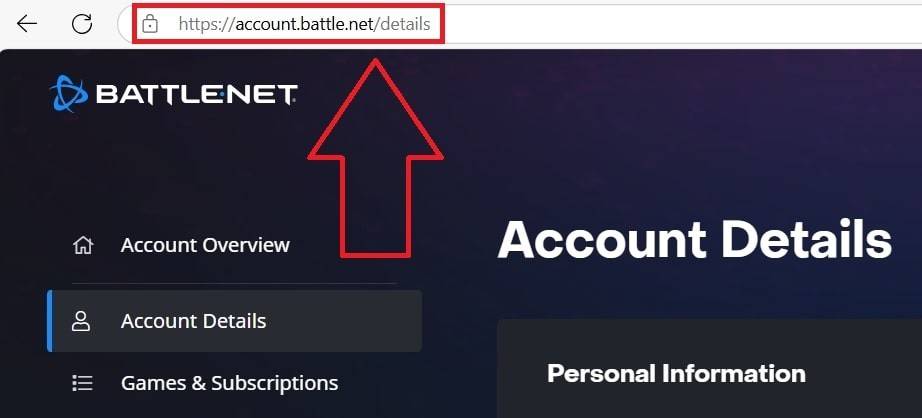 image: ensigame.com
image: ensigame.com
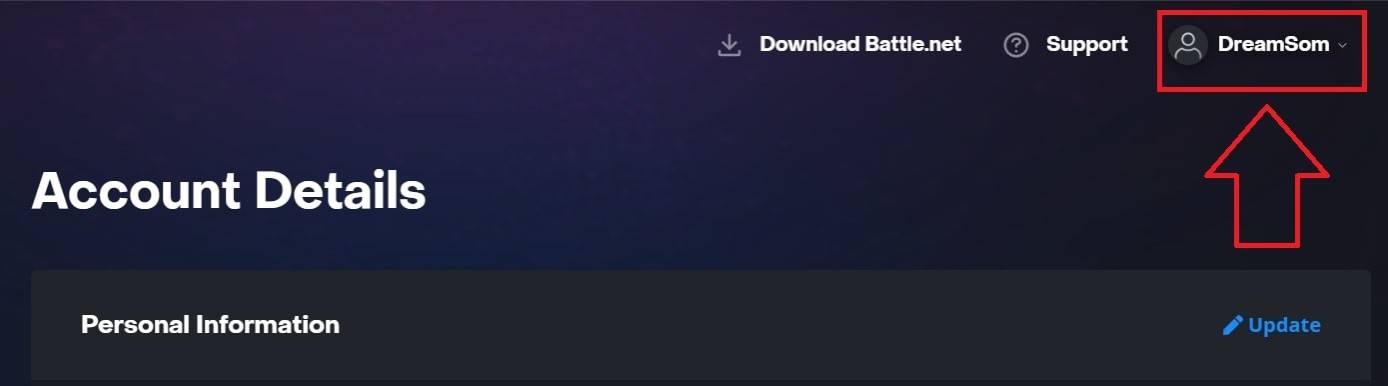 image: ensigame.com
image: ensigame.com
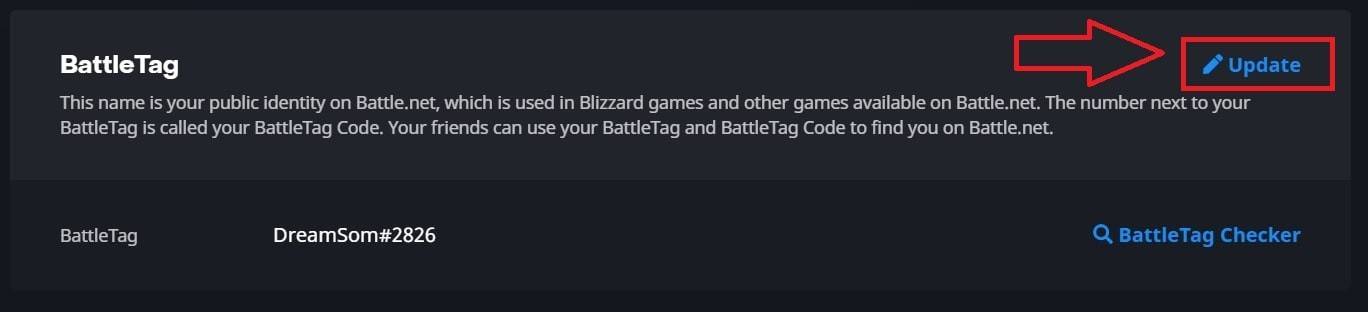 image: ensigame.com
image: ensigame.com
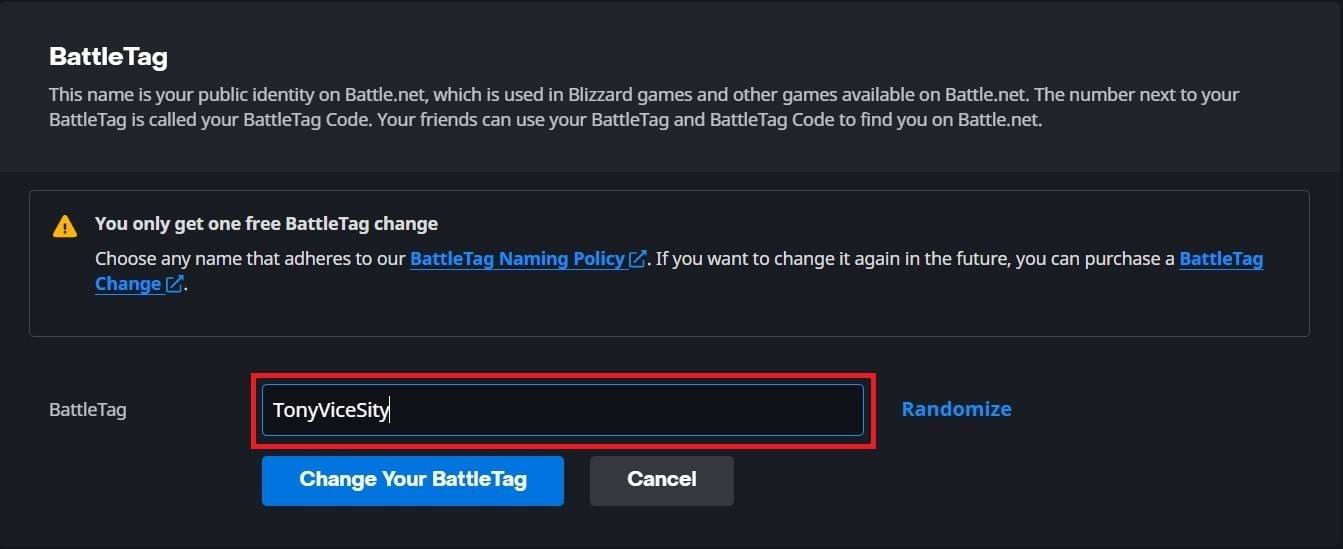 image: ensigame.com
image: ensigame.com
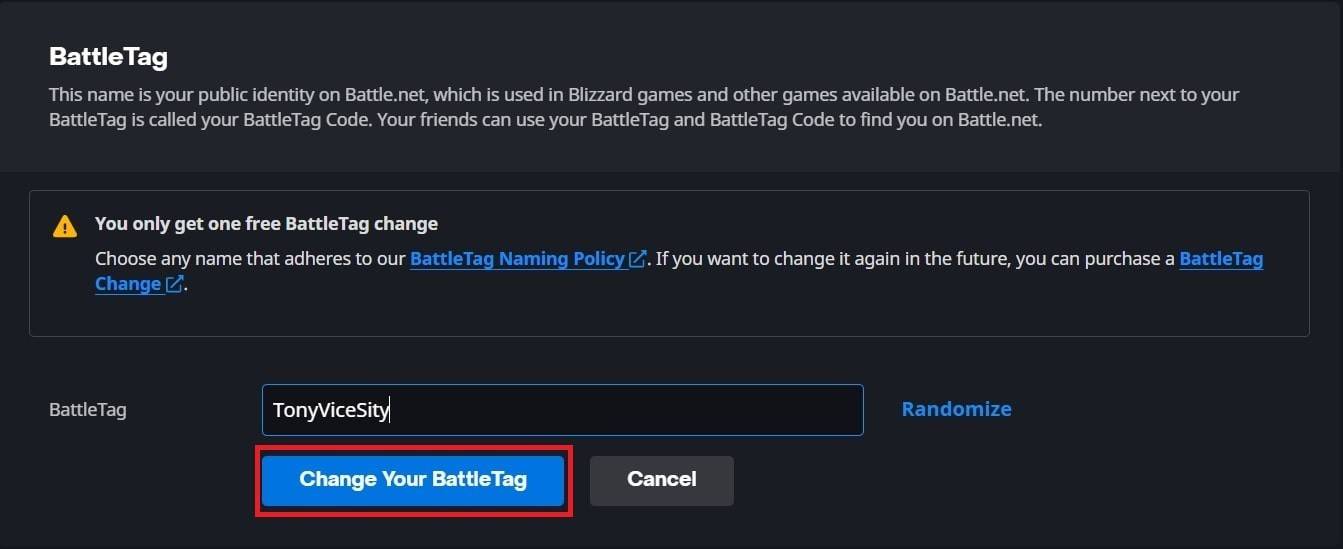 image: ensigame.com
image: ensigame.com
သင့်ရဲ့ battletleg အသစ်ကိုချက်ချင်းမွမ်းမံနိုင်ကြောင်းသတိရပါ, * Overwatch 2 * အပါအ 0 င် Blizzard ဂိမ်းများအားလုံးကိုရောင်ပြန်ဟပ်ရန် 24 နာရီအထိကြာနိုင်သည်။
သင်၏အမည်ကို Xbox တွင်ပြောင်းလဲခြင်း
Platform Plater Play နှင့်အတူ Xbox ကစားသမားများအတွက်သင်၏ In-Game Name သည်သင်၏ Xbox Gamertag ကိုထင်ဟပ်စေသည်။ ၎င်းကိုပြောင်းလဲရန်ဤအဆင့်များကိုလိုက်နာပါ။
- အဓိက menu ကိုသုံးရန် Xbox ခလုတ်ကိုနှိပ်ပါ။
- "Profile & System" သို့သွားပါ။ ထို့နောက်သင်၏ Xbox ပရိုဖိုင်းကိုရွေးချယ်ပါ။
- "My Profile" ကိုသွားပြီး "Customize profile ကိုနှိပ်ပါ" ကိုနှိပ်ပါ။
- သင်၏လက်ရှိ gamertag ကိုနှိပ်ပါ, ထို့နောက်သင်၏အသစ်လိုချင်သောအမည်ကိုထည့်ပါ။
- မျက်နှာပြင်ပေါ်ရှိညွှန်ကြားချက်များအရအမည်ပြောင်းလဲခြင်းကိုအတည်ပြုပါ။
 Image: Dexerto.com
Image: Dexerto.com
 Image: Xbox.com
Image: Xbox.com
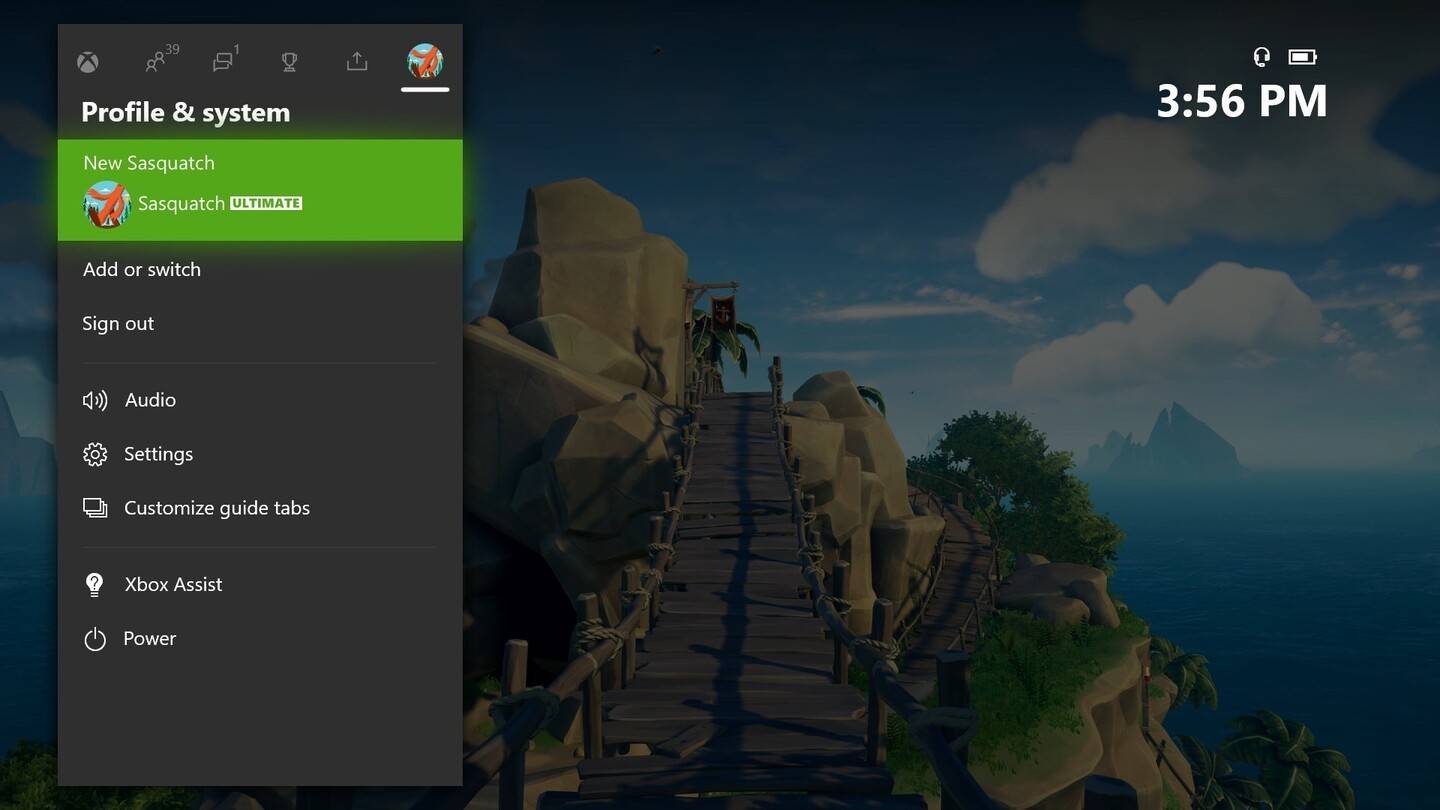 Image: News.xbox.com
Image: News.xbox.com
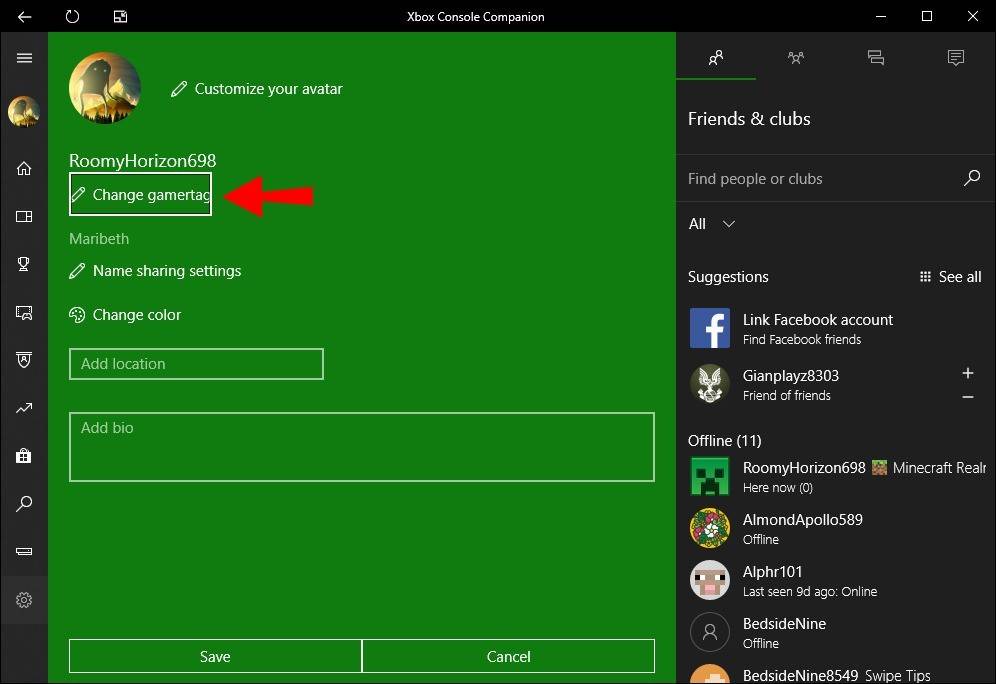 image: alphr.com
image: alphr.com
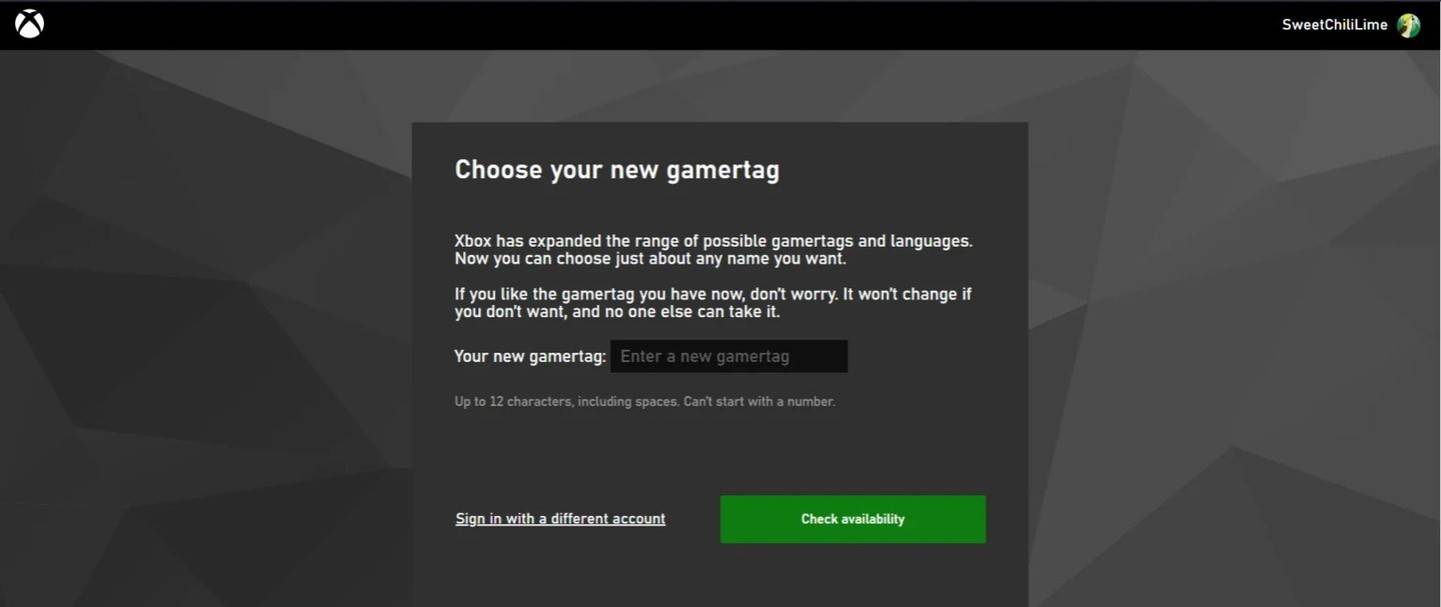 image: androidauthority.com
image: androidauthority.com
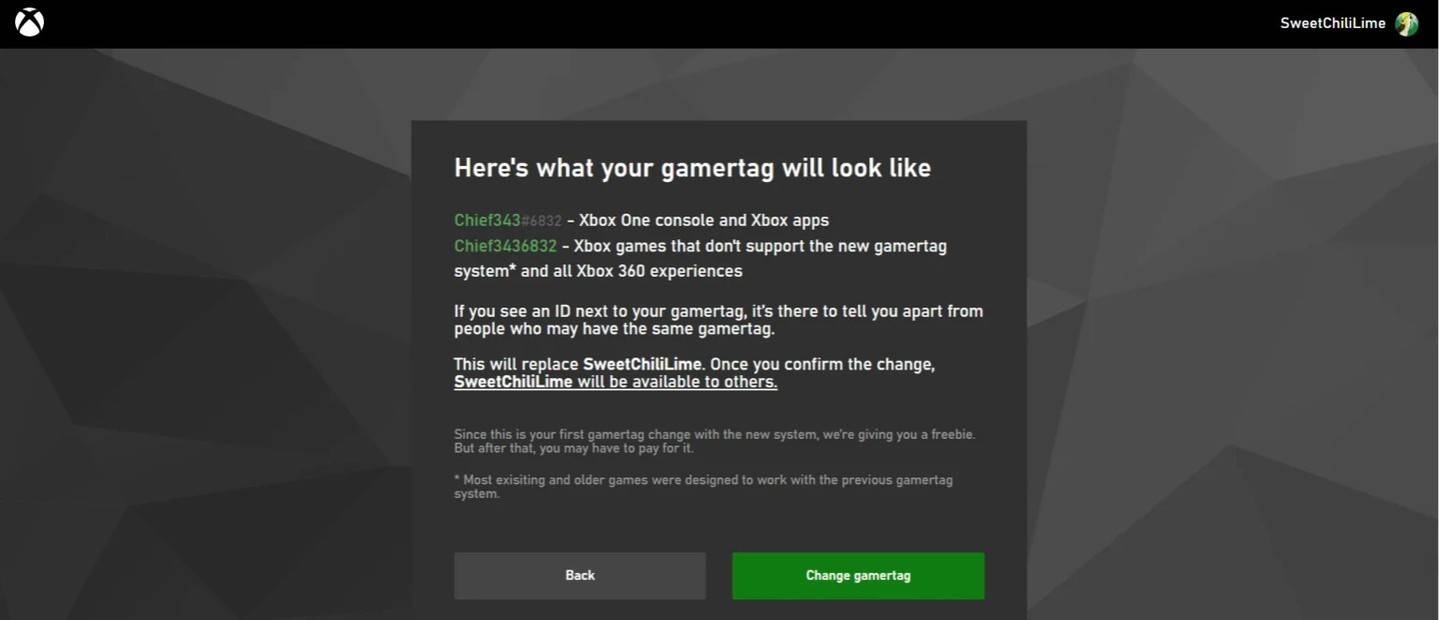 image: androidauthority.com
image: androidauthority.com
သတိပြုရမည်မှာသင်၏ updated name သည်အခြား XBOX ဖွင့်စက်များတွင်သာမြင်နိုင်သောအခြား XBOX ဖွင့်စက်များသို့သာမြင်နိုင်သည်။ crossplay ရှိသူများအတွက် enable လုပ်ပါ။
PlayStation တွင်သင်၏အသုံးပြုသူအမည်ကိုပြောင်းလဲခြင်း
PlayStation တွင် Cross-Platform Play ကိုပိတ်ထားပါကသင်၏ PSN ID ကိုသုံးသည်။ ဒီမှာဘယ်လိုပြောင်းလဲရမလဲ။
- အဓိက console settings ကိုရယူပြီး "ချိန်ညှိချက်များ" သို့သွားပါ။
- အသုံးပြုသူများနှင့်အကောင့်များကိုရွေးချယ်ပါ။ "
- "အကောင့်များ" သို့သွားပါ။ ထို့နောက် "ပရိုဖိုင်" ကိုရွေးချယ်ပါ။
- "Online ID" အကွက်ကိုရှာပြီး "Online ID ID" ကိုနှိပ်ပါ။
- သင်၏အမည်အသစ်ကိုရိုက်ထည့်ပြီးအပြောင်းအလဲများကိုအတည်ပြုပါ။
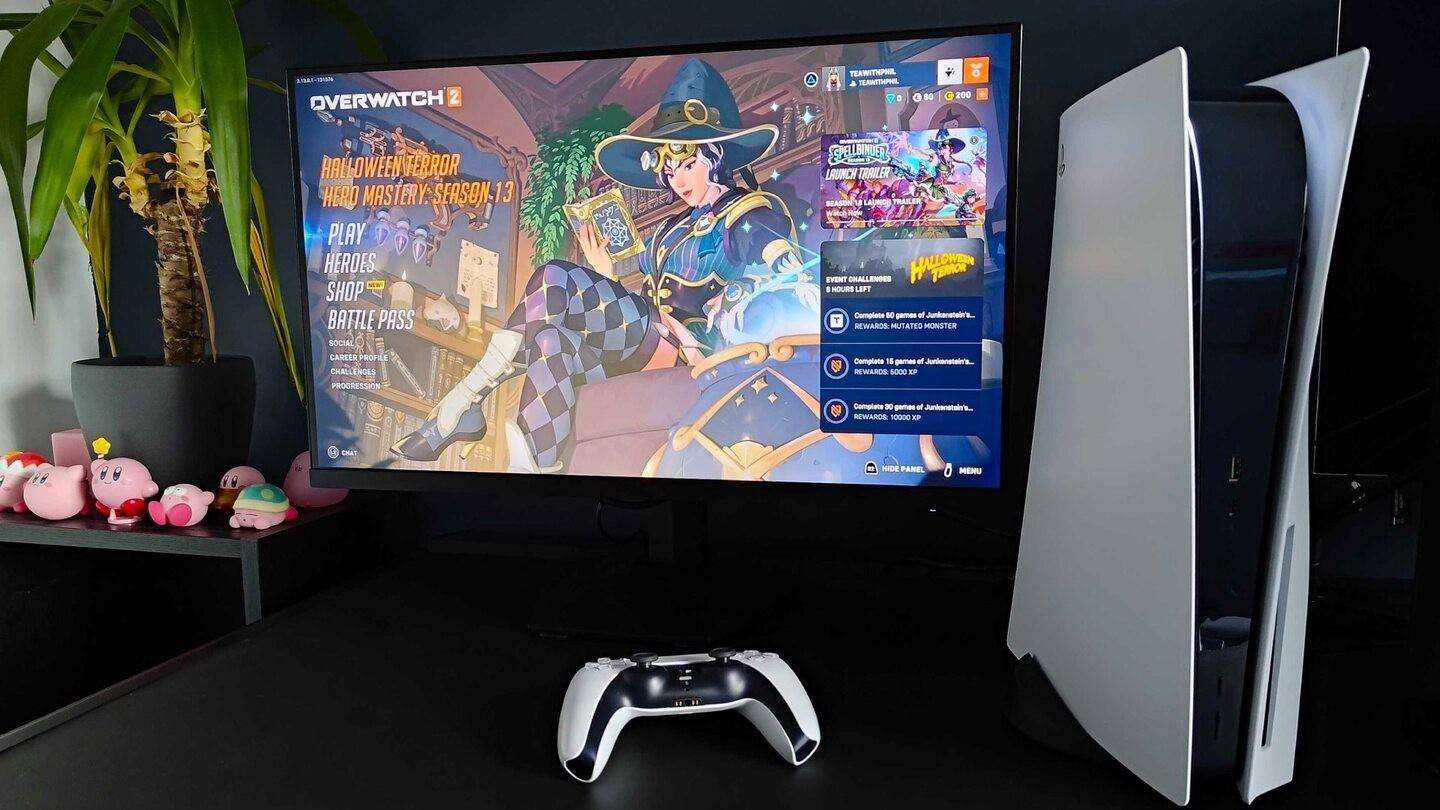 Image: Inkl.com
Image: Inkl.com
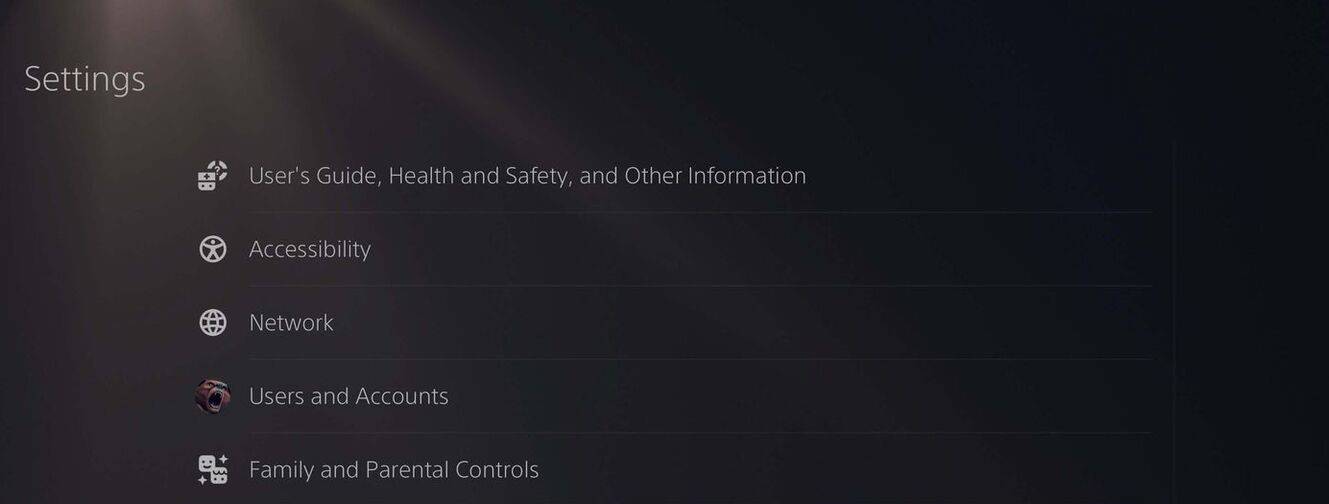 image: androidauthority.com
image: androidauthority.com
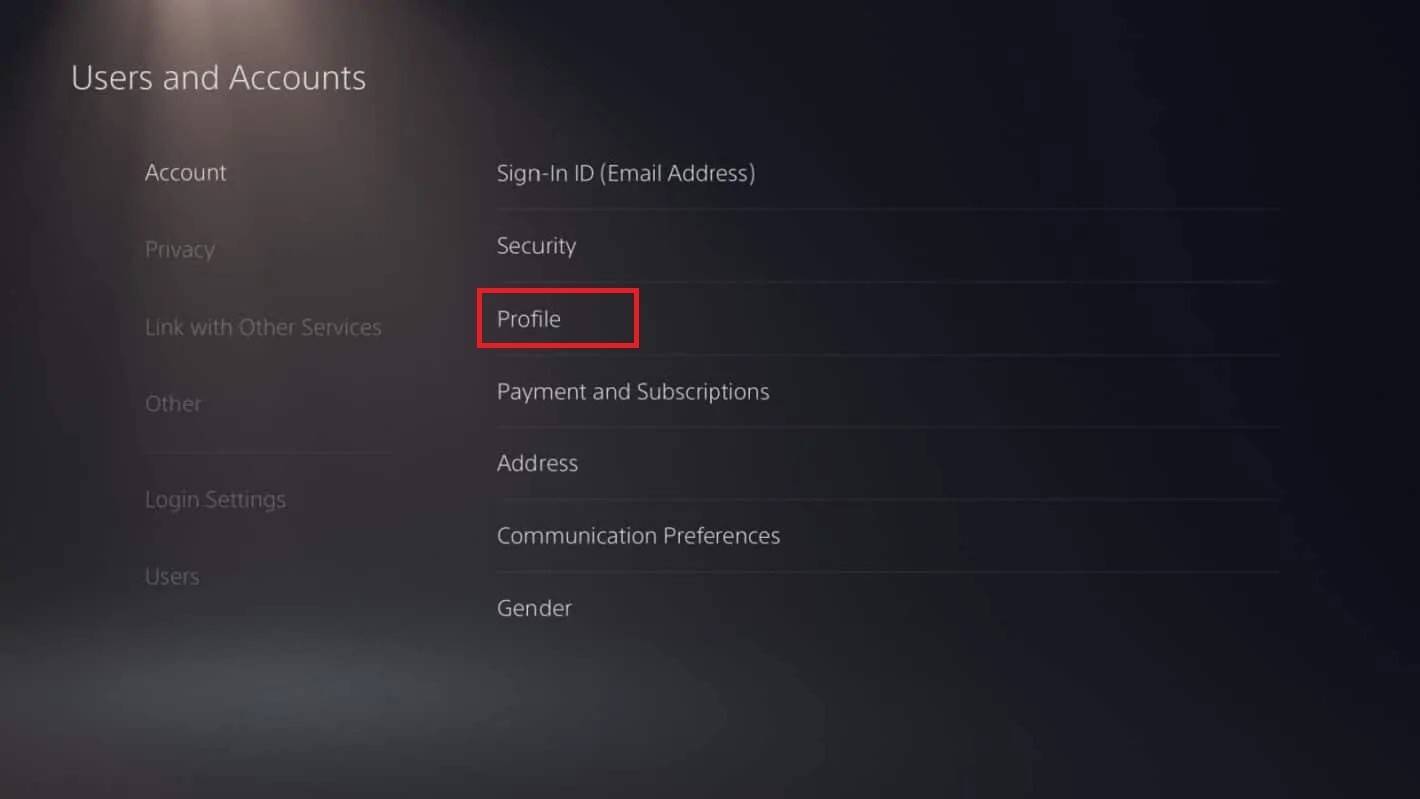 image: androidauthority.com
image: androidauthority.com
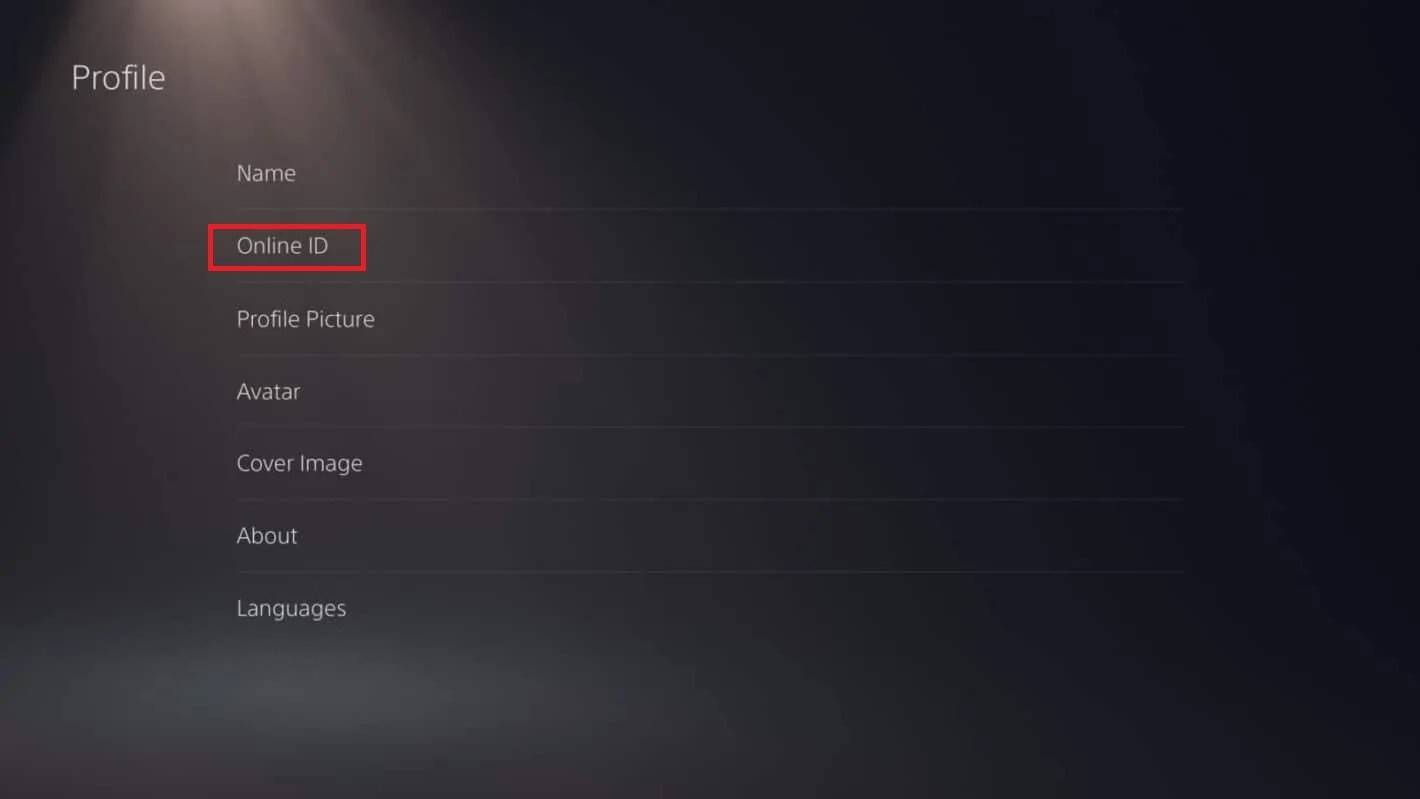 image: androidauthority.com
image: androidauthority.com
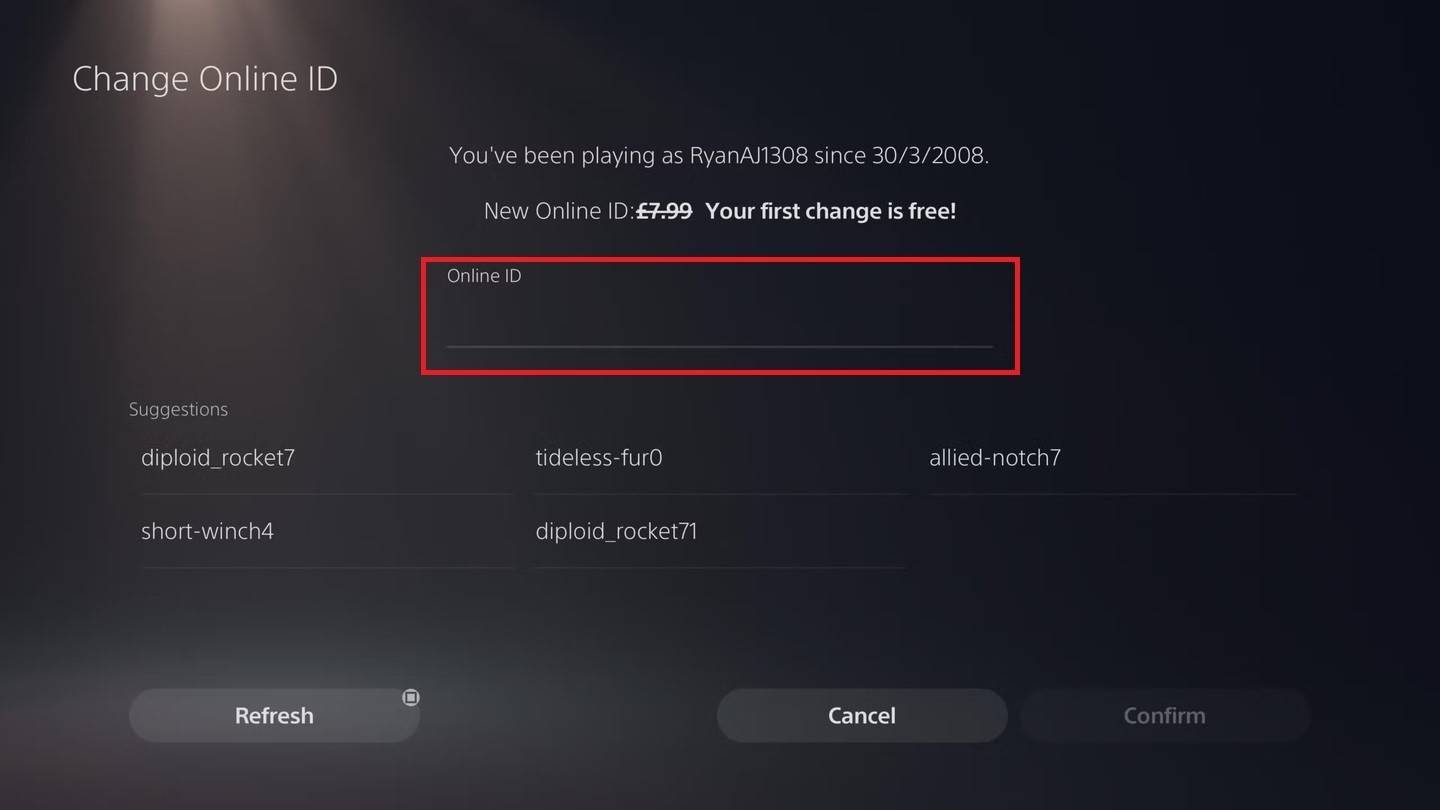 image: androidauthority.com
image: androidauthority.com
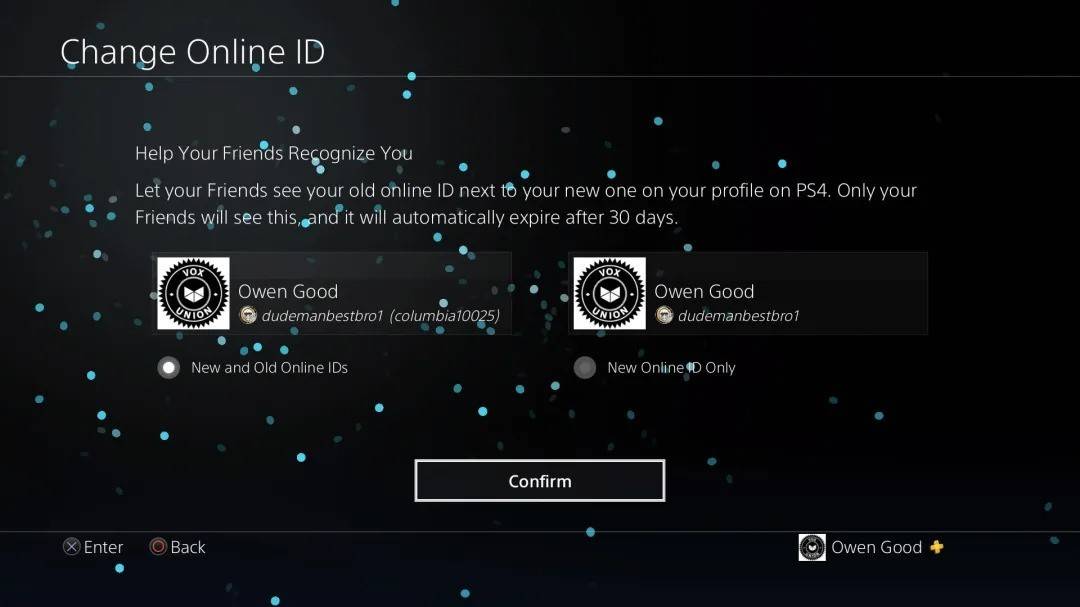 image: androidauthority.com
image: androidauthority.com
Xbox နှင့်ကဲ့သို့သင်၏ PSN ID အသစ်သည်အခြား PLSN ID ကိုမြင်နိုင်သောအခြား PlayStation Player များနှင့်မြင်နိုင်လိမ့်မည်။ အကယ်. crossplay ကိုဖွင့်ထားလျှင်, သင်၏ battletleg မှစစ်တိုက်ခြင်းမှနေ.netကိုပြသလိမ့်မည်။
နောက်ဆုံးအကြံပြုချက်များ
သင်၏အမည်ကို * overwatch 2 တွင်ပြောင်းလဲခြင်းမပြုမီဤအချက်များကိုသုံးသပ်ကြည့်ပါ။
- အကယ်. သင်သည် PC တွင်သို့မဟုတ် consoles ပေါ်တွင် Cross-platform ကစားခြင်းကိုအသုံးပြုနေပါကသင်၏အမည်ကိုပြောင်းလဲရန် PC နည်းလမ်းကိုသုံးပါ။
- Xbox ကို crossplay မပါဘဲသင်၏အမည်ကို gamertag ဆက်တင်များမှတစ်ဆင့်ပြင်ဆင်ပါ။
- PlayStation တွင် crossplay မပါဘဲသင်၏အမည်ကိုသင်၏ PSN ID ချိန်ညှိချက်များမှတစ်ဆင့် update လုပ်ပါ။
- သင်၏ Battletleg ကိုတစ်ကြိမ်သာပြောင်းလဲနိုင်သည်ကိုသတိရပါ။ နောက်ဆက်တွဲအပြောင်းအလဲများကသင့်ကိုကုန်ကျလိမ့်မည်။
- အကယ်. သင်သည်နောက်ထပ်အမည်ပြောင်းလဲမှုများပြုလုပ်နေပါကသင်၏စစ်တိုက်ခြင်းအားဖြင့်ပိုက်ဆံအိတ်များလုံလောက်စွာထားရှိပါ။
ဤအသေးစိတ်အချက်အလက်များကိုစိတ်ထဲ ထား. သင်၏ * overwatch 2 * အသုံးပြုသူအမည်ကိုသေချာစွာမွမ်းမံနိုင်ပြီးသင်၏ထူးခြားသောလက်ခဏာကိုအမှန်တကယ်ထင်ဟပ်စေပြီးသင်၏ထူးခြားသော playstyle နှင့်ကိုက်ညီသည်။


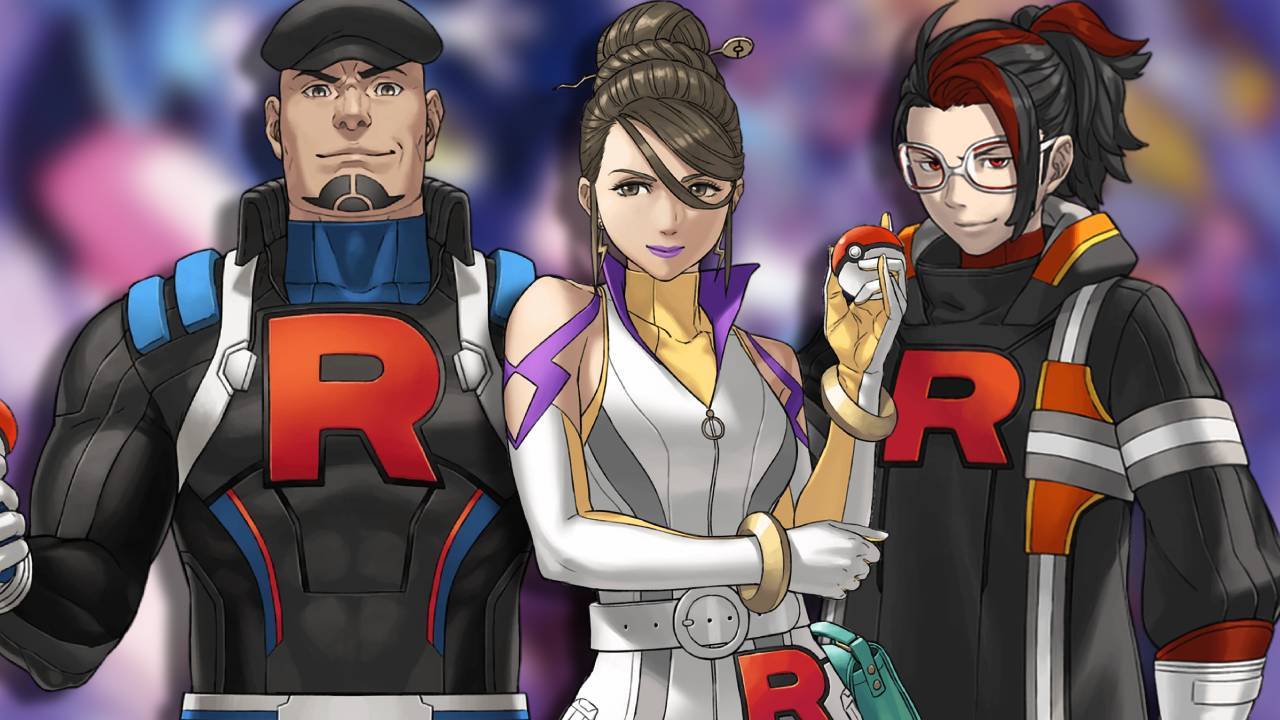




![NULL [Remastered]](https://imgs.39man.com/uploads/71/1719651062667fcaf6c483b.png)








